
Airflow에서 Connection 연결하기 전, Connection 연결 정보가 올바르게 입력되었는지 확인하기 위해서 [Test] 버튼을 눌러 확인하고 이상이 없으면 [Save] 버튼을 눌러 커넥션을 저장하게 된다. 하지만 상황에 따라 아래와 같이 [Test] 버튼이 비활성화될 수 있는데, 이 문제를 해결하는 방법을 알아보도록하자.
여담으로 나도 처음에는 버튼이 비활성화되어 있어서, MySQL DB 연결시 커넥션 정보가 올바른지에 대해 확인이 어려웠다. 인터넷을 찾아보던 중 Airflow 내의 설정값 수정을 통해 해결할 수 있다는 것을 알아낼 수 있었다.

먼저, 해결 방법을 간단히 설명하자면
Airflow webserver 컨테이너 내에서의 airflow.cfg이란 설정 파일 내의 'test_connection = Disabled ' 값을 'test_connection = Enabled '로 수정해서 해결할 수 있으며, 한단계씩 설명해보도록 하겠다.
1. Airflow-webserver 컨테이너 접근 후 패키지 업데이트 하기
: container 내부를 root 권한으로 접속하여 vim을 사용하기 위해 패키지 업데이트를 진행한다.
# airflow webserver container명 확인
sudo docker ps
# airflow webserver container bash 접근
# -u root : container 내부에서의 사용자를 'root'로 지정
# sudo docker exec -it -u root ${airflow-webserver-container명} bash
sudo docker exec -it -u root dhkim-airflow-webserver-1 bash
apt update
apt install vim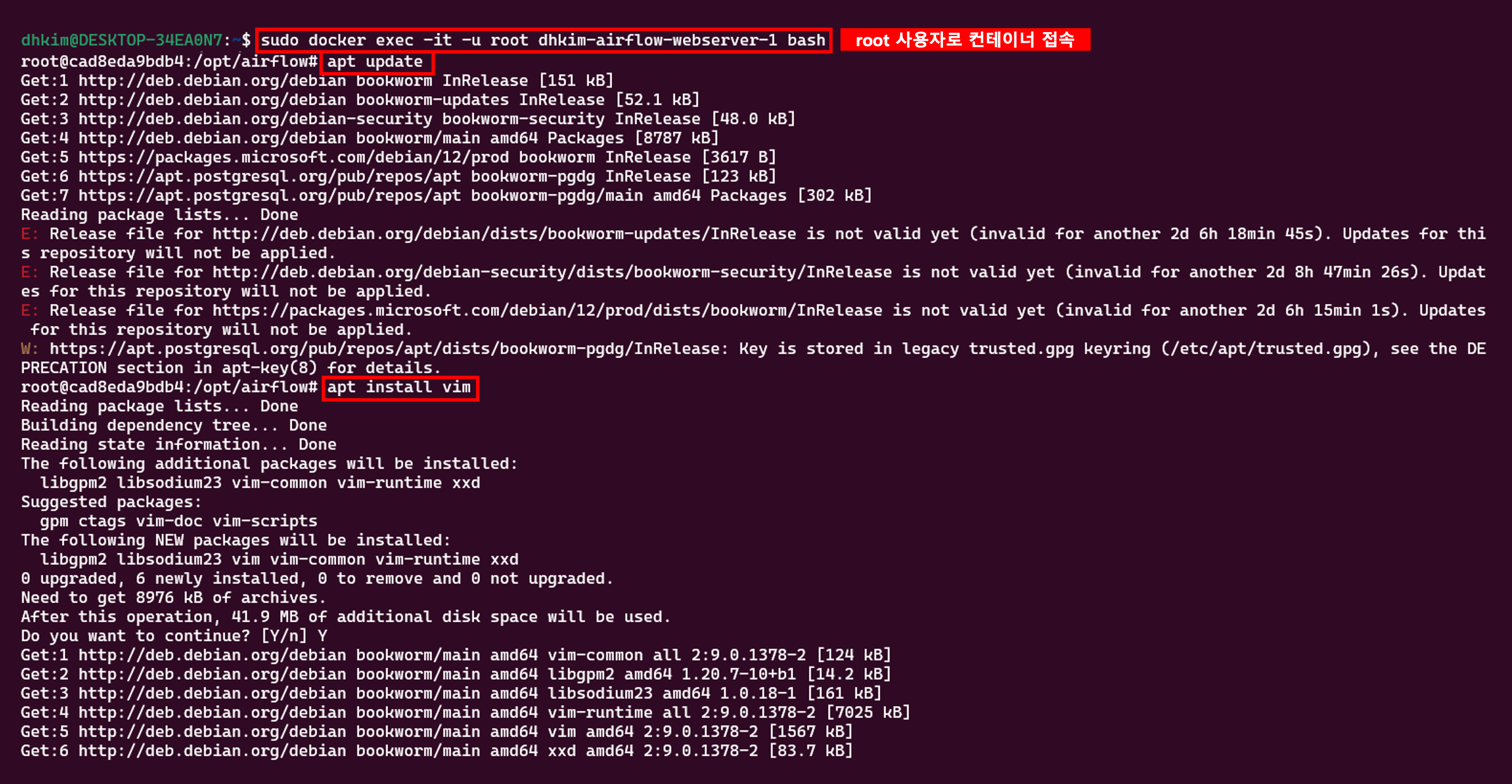
2. Airflow-webserver 컨테이너 내부에서 airflow.cfg 파일을 vim 편집기로 수정하기
: airflow.cfg 파일에서 test_connection 설정값을 Disabled → Enabled로 수정한다.
# airflow webserver container에서 airflow.cfg 파일 vim으로 열기
ls -al
vim airflow.cfg
# ------------------- airflow.cfg vim 편집 ------------------- #
# 수정할 내용: test_connection = Disabled --> Enabled로 수정
# 편집방법: [i]눌러서 수정모드 --> Enabled로 수정 --> [Esc]로 수정모드 종료 --> [:wq!] 입력 후 Enter로 저장하고 빠져나오기
...
test_connection = Enabled
...
# ------------------- airflow.cfg vim 편집 ------------------- #

※ airflow.cfg 내부에서 test_connection 위치를 찾는 방법 2가지
(1) vim 편집기를 열고 :set number 입력 후 [Enter]하면 행 번호 확인 → 407번 row에서 확인 가능 (참고로, airflow 버전에 따라 row 행번호가 조금 다를 수 있다)
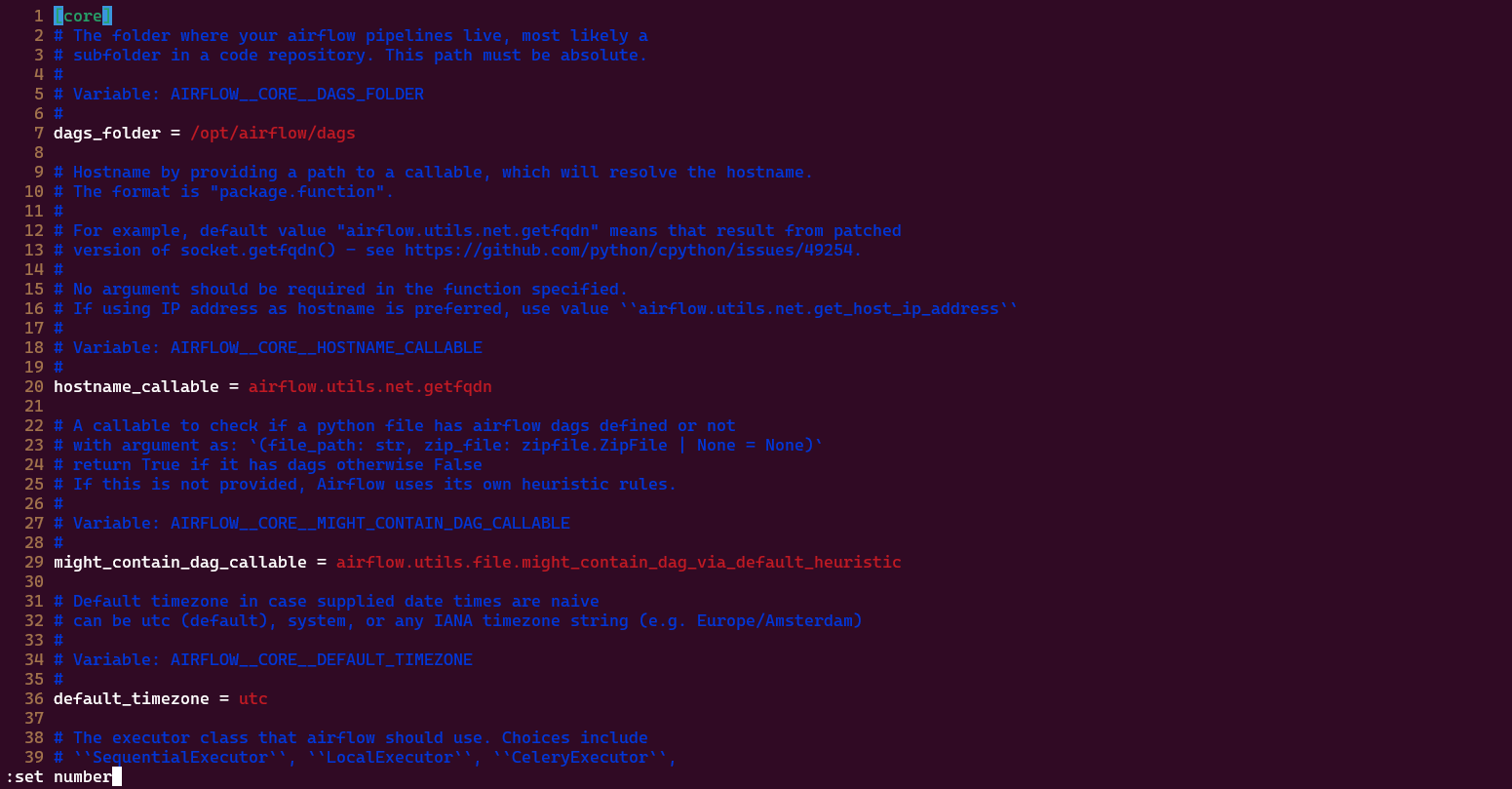
(2) vim 편집기를 열고 /test_connection 입력 후 [Enter]하면 해당 텍스트로 바로 접근 가능

3. Airflow-webserver 컨테이너에서 빠져나와서 컨테이너 재시작
: webserver 컨테이너를 재시작하면 Connection [Test] 버튼이 활성화된 것을 확인할 수 있다.
# container에서 나오기
exit
# container 재시작
# sudo docker restart ${airflow-webserver-container명}
sudo docker restart dhkim-airflow-webserver-1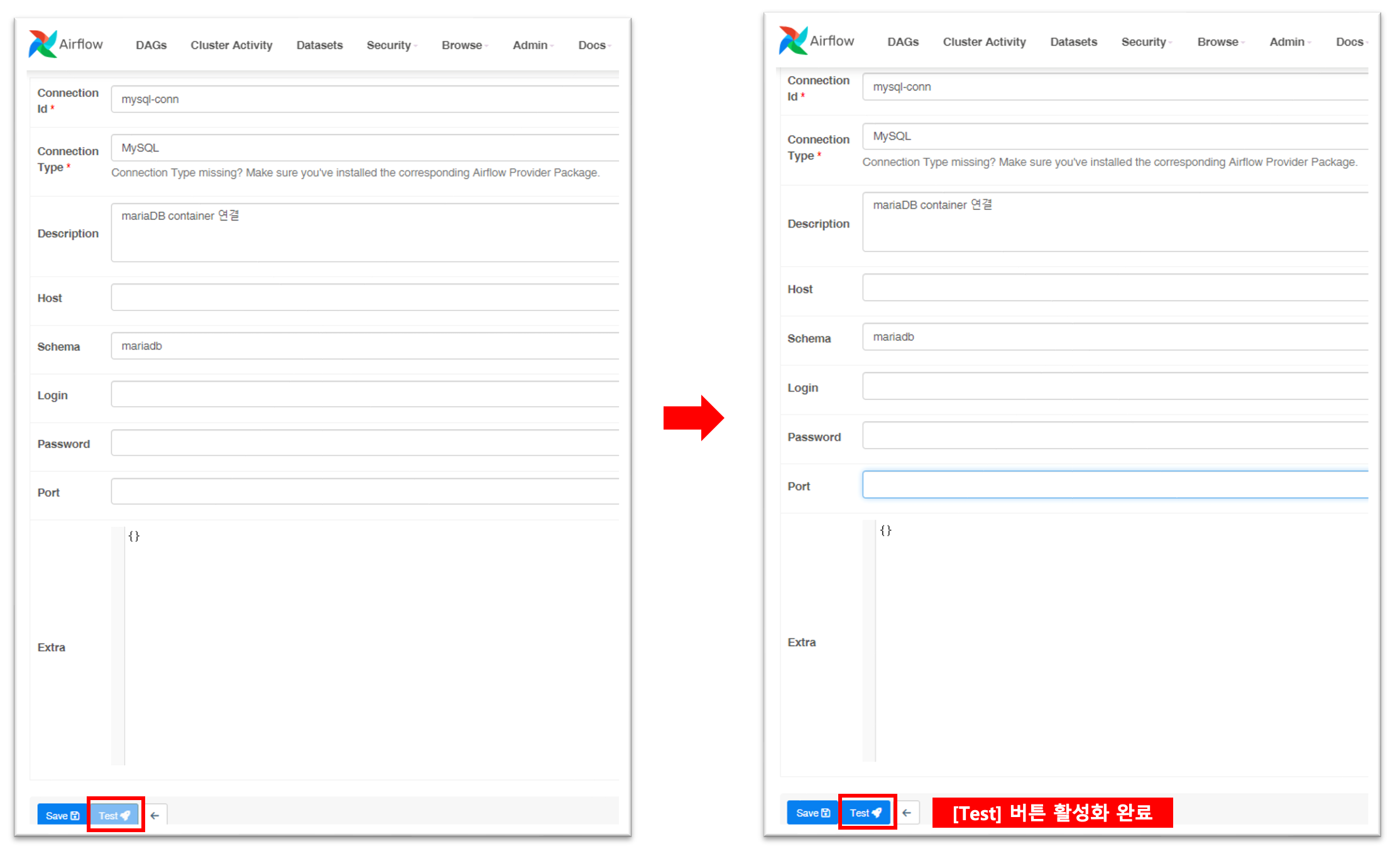
위의 과정을 통해 Airflow 웹페이지에서의 Connection 진행시 [Test] 버튼이 비활성화된 것을 해결할 수 있었다. 처음에는 내 컴퓨터의 오류인가?라고 생각했었는데 알고보니 Airflow-webserver 컨테이너 내부 설정값이 원인이었다. 나와 같은 문제를 접한 사람들에게 이 글이 많은 도움이 되었으면 좋겠다:)

'[기술공부] > Apache Airflow' 카테고리의 다른 글
| [Airflow] docker-compose.yaml로 Jupyter 컨테이너 올리기 - (2) (0) | 2024.01.23 |
|---|---|
| [Airflow] docker-compose.yaml로 Jupyter 컨테이너 올리기 - (1) (0) | 2024.01.23 |
| [Airflow] docker-compose.yaml로 mariaDB 컨테이너를 올렸을 때 볼륨이 정상 작동 안하는 오류 해결 (3) | 2024.01.18 |
| [Airflow] docker-compose.yaml로 mariaDB 컨테이너 올리기 & DBeaver 연결하기 (0) | 2024.01.18 |
| [Airflow] docker-compose.yaml에 대해 알아보기 (0) | 2024.01.18 |